Team Management
Grant team members access to your event/membership program/benefit campaign management tools.
Managing Team Members
Step 1: Navigate to the 'Team Management' panel to see the list of Team Members details
Click ‘Setting’ on the sidebar, and then ‘Team Management.‘
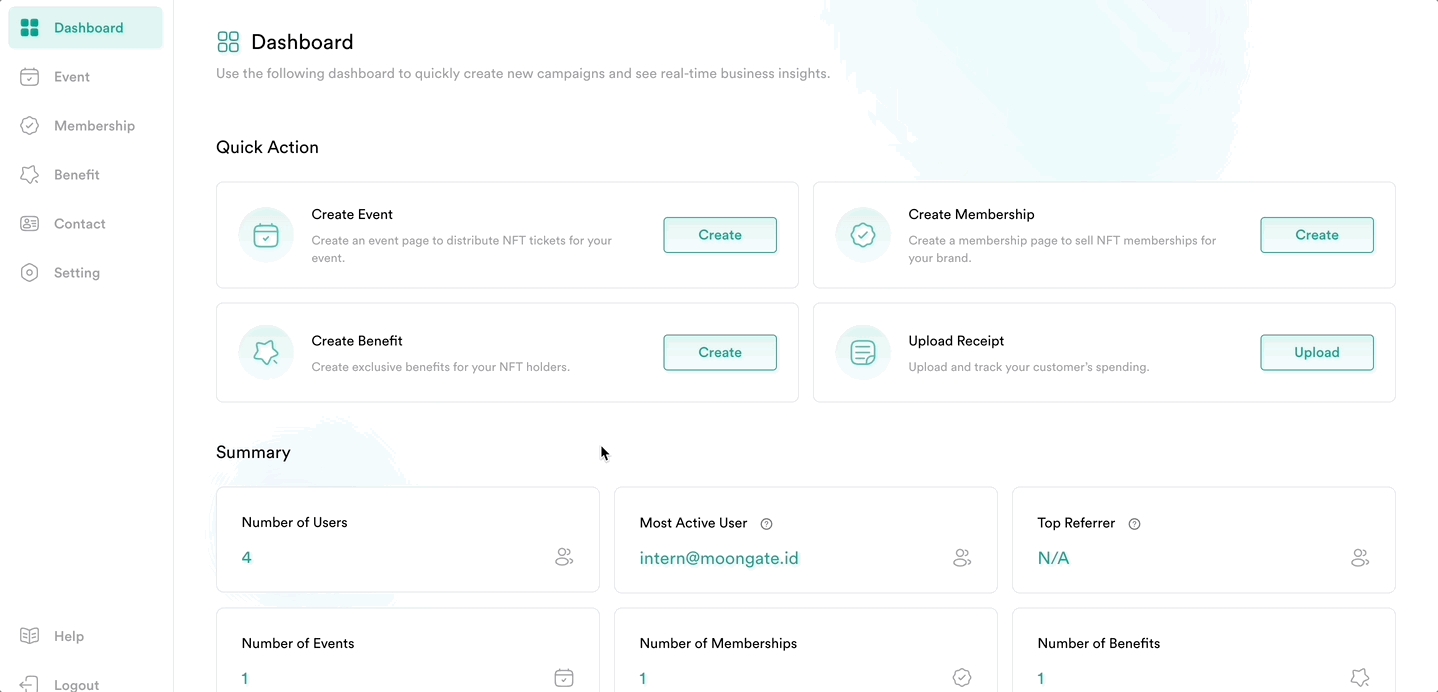
Step 2: Add team members
Only applicable to ‘Owner’ and ‘Admin’ roles team member
Click ‘Add New’, input the email address of the target team member, and then ‘Add.‘
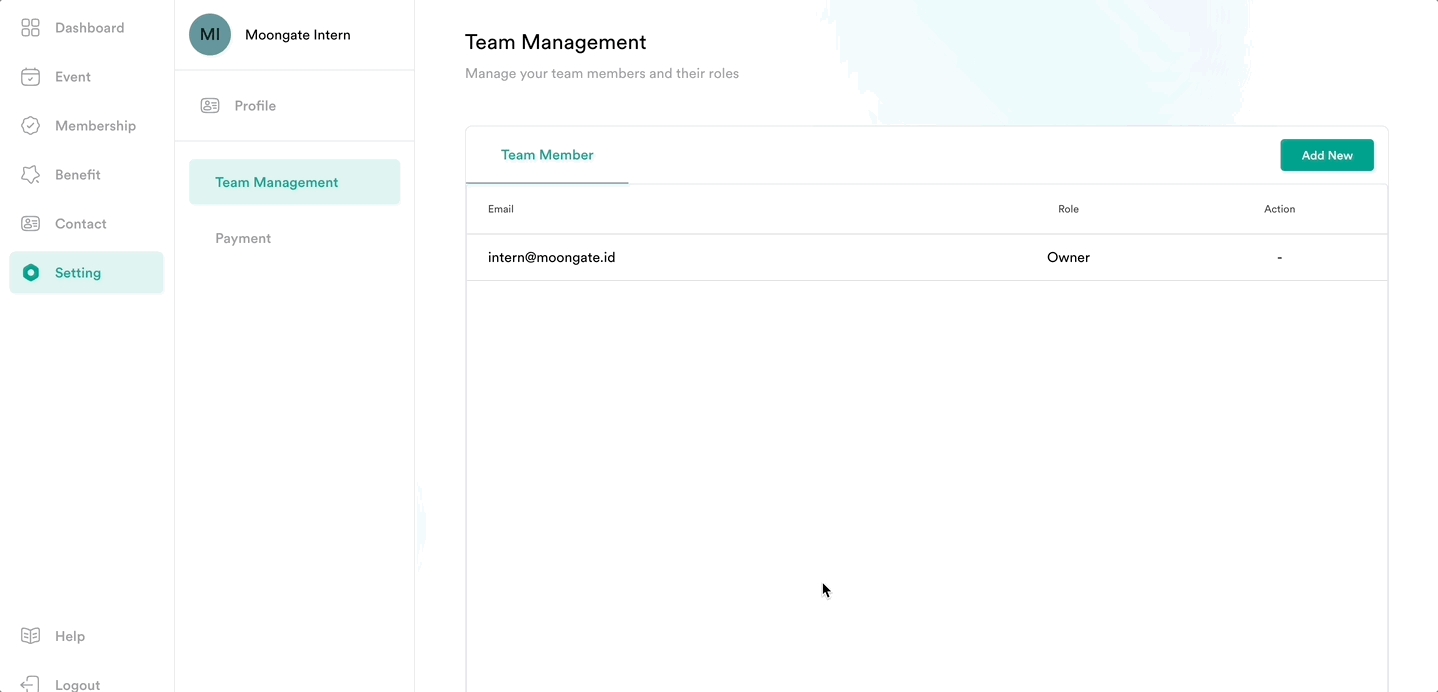
Step 3: Deleting a team member
Only applicable to ‘Owner’ roles team member
Click the trash bin icon next to the ‘Role’ column of the target team member under the ‘Action’ column.

Last updated